El controlador PS4 tiene una barra de luz que muestra su estado funcional. Si está funcionando normalmente, brilla con luz blanca. Pero supongo que este no es tu caso, por lo que te preguntas por qué la luz del controlador de tu PS4 está roja.
La luz roja en un controlador de PS4 suele ser una señal de daño físico. Significa hardware averiado y, por lo general, es el puerto USB en la parte posterior del periférico.
Sin embargo, un error aleatorio o una función normal también pueden estar causando el problema. Por ejemplo, si su DualSence funcionaba bien hasta que de repente vio una luz roja, no es algo de qué preocuparse.
Pero si ha estado atascado así durante un tiempo y no funciona ni se sincroniza con la PS4 , es posible que necesite solucionar algunos problemas.
¿Por qué el controlador PS4 es rojo claro?

Si la luz del controlador de tu PS4 está roja, podría ser una función normal o un problema que debes resolver.
Al igual que las luces en el cuerpo de la PS4 , el controlador también indica varios estados con su barra de luces.
Funciones normales del controlador de PS4 Luz roja
Hay casos en que la luz brillante es parte de su funcionalidad adecuada. Sobre todo, la luz del controlador de PS4 puede volverse roja durante el juego sin presentar más problemas .
En primer lugar, algunos juegos como The Witcher 3 pueden cambiar el color de la barra de luces mientras juegas. Si este es tu caso, es completamente normal.
Otros títulos usan la luz roja del controlador para indicar la salud del personaje. Otro ejemplo son algunos juegos de Need For Speed , ya que la luz del mando se pondrá roja si mueres en una Killzone.
Otro ejemplo: en GTA V, la barra de luz brilla en un color diferente para cada personaje (amarillo para Trevor, azul para Michale y verde para Clinton).
La luz también cambia de color si juegas en modo cooperativo local en la PS4:
- Jugador 1: luz azul
- Jugador 2: Luz roja
- Jugador 3: Luz verde
- Jugador 5: luz rosa
Por último, si eres el único jugador y la luz del controlador está roja, podría significar que estás registrado como otro usuario . Cambiar el usuario a la cuenta principal de la consola cambiará el color de la luz.
Posibles errores cuando la luz del controlador PS4 es roja
Lamentablemente, la luz roja también puede indicar errores. Es fácil saberlo porque es una luz roja que sigue parpadeando y no cambia. Además, lo más probable es que el controlador no pueda cargar.
Si este es el caso, es posible que esté lidiando con uno de estos problemas:
- El hardware de su controlador PS5 está roto . El error suele ser un puerto USB defectuoso que no permite que el controlador se cargue en la consola.
- Estás lidiando con un cable plano defectuoso. Su controlador tiene un cable plano dentro de su cuerpo y es una parte necesaria del puerto USB. Cuando no funciona correctamente, el controlador no se puede cargar.
- Hay una conexión suelta entre la batería y la pieza. Quizás la batería no esté correctamente conectada al puerto. Puede suceder si el controlador sufrió daños físicos recientemente.
- La batería está funcionando mal. Si su PS4 tiene más de cuatro años, debe esperar que la batería del controlador PS4 se rompa y requiera un reemplazo.
- Hay un error de firmware aleatorio que causa el problema. Puede evitar que su controlador se cargue correctamente.
Cómo arreglar la luz del controlador PS4 es roja

Aquí hay varias situaciones en las que podría ver la luz roja del controlador PS4. Si identifica su problema, encontrar la solución que necesita de la lista a continuación puede ser más fácil.
- La luz del controlador PS4 está roja, pero el controlador está funcionando . Incluso si la luz roja parpadea continuamente, aún puede enchufarlo y usarlo, pero no se cargará. La solución es volver a enchufar el cable para asegurar la conexión.
- La luz del controlador PS4 se vuelve roja solo cuando se conecta a la consola . Significa que tiene problemas al cargar a través de la consola. Si ya reemplazó el cable de carga, debe reiniciar la consola y el controlador.
- La luz roja no se apaga después de apagar la consola. A menudo indica un problema de hardware o de firmware. Si restablecer el controlador no funciona, deberá restablecer la consola a través del modo seguro. De lo contrario, tendría que reemplazar el puerto USB, la batería o el cable plano.
- La luz roja parpadea continuamente y el controlador no se conecta. Esto significa que el puerto USB o el cable USB no funcionan correctamente. También podría significar que los componentes internos periféricos funcionan mal, como el cable flexible de cinta.
- La luz roja parpadea y luego la barra de luces se apaga. Indica un problema de firmware. Un reinicio de la consola y el controlador hará el truco.
- La luz roja parpadea y el controlador vibra. Si su controlador sufrió daño físico recientemente, o si lo dejó caer al agua, la batería puede estar dañada. Drenar toda la energía de la consola puede ser el truco. De lo contrario, un cambio de batería lo solucionará.
Restablecer el firmware del controlador
Esperemos que esté lidiando con un error de firmware, ya que es el problema más fácil de resolver. Simplemente, debe presionar un botón en el controlador para restaurarlo a los valores predeterminados de fábrica.
- Apaga tu consola.
- Desenchufe el controlador.
- Desconecte todos los cables de la consola y espere cinco minutos. Este es un ciclo de energía para ayudar a borrar aún más los problemas.
- En la parte posterior del controlador, cerca del botón L2 , hay un orificio que oculta el botón de reinicio . Empújelo con un alfiler o un objeto afilado similar. Tienes que mantenerlo durante unos siete segundos .

- Vuelva a enchufar los cables de la consola (después de cinco minutos).
- Conecte su controlador a la consola a través de su cable USB.
- Enciende la consola.
- Presione el botón PS en su controlador para encenderlo.

Inicializa la PS4 en modo seguro
Sigamos asumiendo que es un error, por lo que estamos restaurando su PS4 a la configuración de fábrica a través de su solucionador de problemas de modo seguro. El proceso no borrará sus datos, pero puede llevar un tiempo.
- Apaga tu PS4 .
- Realice un ciclo de encendido (desenchufe todos sus cables durante al menos un minuto).
- Vuelva a enchufar los cables.
- Mantén presionado el botón de encendido de la consola durante unos 10 segundos hasta que escuches un segundo pitido.

- Conecta el DualShock a la consola a través de su cable USB .
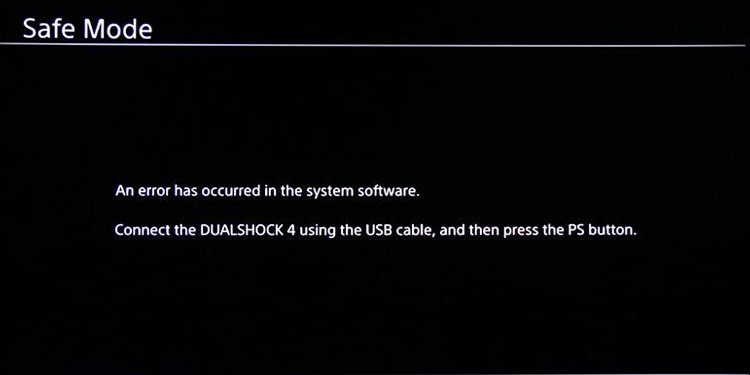
- Presiona el botón PS para iniciar el modo seguro.

- Seleccione la opción 6: Inicializar . Le preguntará si desea conservar sus datos y aplicaciones. Alternativamente, puede elegir la opción 1: Reiniciar , ya que reiniciará el sistema mientras intenta borrar los errores. Si esto no funciona, vuelva y pruebe la opción 6.
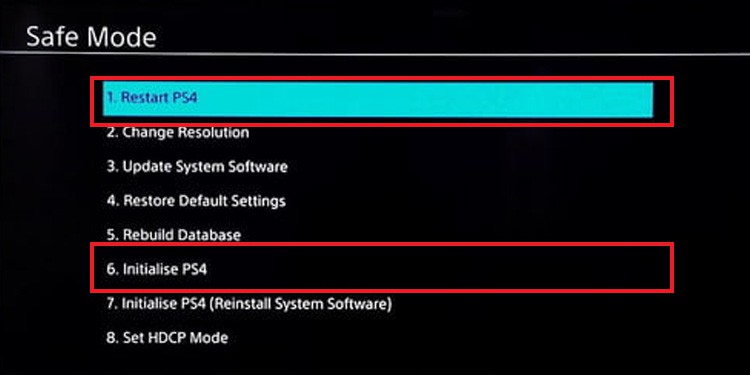
- Espera a que termine el proceso. Reiniciará la consola.
Drenar la batería
La siguiente opción lógica es desconectar el cable de carga del perro de alimentación durante un minuto. Permite que el controlador apague y encienda y libere errores de firmware aleatorios.
Su próxima opción es agotar la energía de la consola para restablecer la conexión con el controlador:
- Apague su controlador PS4 manteniendo presionado el botón de encendido durante 5 segundos.
- Desconecte todos los cables de la consola durante 5 minutos.
- Desconecte el cable USB del controlador.
- Mantenga presionado el botón de encendido de la consola durante 30 segundos para drenar la energía sobrante.
- Vuelva a enchufar todos los cables.
- Conecta el controlador a la consola con el cable USB.
- Encienda la consola y presione el botón PS en el controlador nuevamente.
Reemplace el cable de carga
Esperemos que también puedas solucionarlo cambiando el cable del cargador. Primero, sin embargo, verifique el cable de la PS4 en busca de daños físicos.
Luego, si conectas la PS4 a la consola con un cable nuevo y su luz se vuelve naranja, significa que se está cargando. Y cuando se vuelve verde, está completamente cargado.
Lleve su controlador a reparar
Si el problema persiste, significa que el interior sufrió daños. Como dije, podría ser la batería, el cable flexible de cinta o el puerto USB.
Estos componentes son difíciles de encontrar y difíciles de instalar. No recomendamos abrir el controlador para repararlo a menos que sea un técnico. Además, podría ser otra cosa, por lo que lo mejor sería llevar su DualShock 4 a reparar.
Cómo arreglar la luz roja del controlador PS4 en la PC
Si está utilizando el controlador PS4 en una PC con Windows, la luz roja significa que el controlador está funcionando con alta latencia .
Las soluciones fáciles incluyen conectar el controlador a un puerto USB 2.0 o USB 3.0. Si lo está utilizando en un USB 1.0 o mediante Bluetooth, la latencia probablemente supere los 10 ms .
- NGLTYQ?:uenta con su apoyo. Considere contribuir con el botón a continuación para seguir brindando contenido excelente.
Ya conoces nuestro canal de YouTube? ¡Suscríbete!
Te ha resultado útil esta información? Tus comentarios nos ayudan a mejorar esta web
Si te ha gustado esta información, por favor apoya nuestro trabajo y este sitio web: compartir o comentar este artículo es un buen comienzo!. Para cualquier duda puedes dejarnos su comentario recibirás una respuesta lo mas rápido posible.
Puedes seguirnos en Twitter o unirse a nuestro Fan Page Facebook , Grupo Facebook, Instagram, Suscribirte a nuestro canal de You Tube para mantenerse actualizado sobre lo último en tecnología móvil e informática en general











